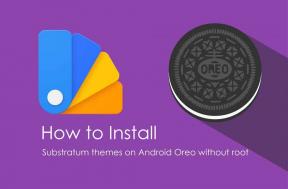Πώς να ενεργοποιήσετε την προτιμώμενη λειτουργία παιχνιδιού στο Google Wifi ή στο Nest Wifi για ομαλότερη ροή Stadia
συμβουλές και κόλπα Android / / August 05, 2021
Το Google Stadia είναι μια υπηρεσία ροής παιχνιδιών που επιτρέπει στο χρήστη να παίζει τα παιχνίδια μέσω του Διαδικτύου σε οποιαδήποτε από τις συνδεδεμένες συσκευές. Το υλικό του παιχνιδιού και όλα τα παιχνίδια θα αποθηκευτούν στο Google Cloud που μεταδίδεται απευθείας στο τηλέφωνό σας. Εκτός αυτού, οι χρήστες μπορούν να παίξουν το παιχνίδι ακόμα και στα 4k @ 60fps. Ωστόσο, πρέπει να έχετε μια υποστηριζόμενη οθόνη για να ζήσετε παιχνίδια στα 4k. Και επίσης δεν χρειάζεται να κατεβάσετε το παιχνίδι. Μόλις ξεκινήσει ένα νέο παιχνίδι, απλά πρέπει να μεταβείτε στην εφαρμογή, να πατήσετε στο παιχνίδι και αυτό είναι, θα κατευθυνθείτε κατευθείαν στο παιχνίδι.
Όμως, το Google Stadia απαιτεί σύνδεση υψηλής ταχύτητας στο Διαδίκτυο, προκειμένου να παίζει ομαλά στη συσκευή σας. Και αν ψάχνετε για πιο ομαλή εμπειρία ροής Stadia τότε, σε αυτήν την ανάρτηση, θα το κάνουμε να σας καθοδηγήσει πώς να ενεργοποιήσετε το μοντέλο προτιμώμενου παιχνιδιού στο google WiFi ή το Nest WiFi για πιο ομαλή Stadia ροή. Έτσι, χωρίς άλλη παραλλαγή, ας κατευθυνθούμε κατευθείαν στο ίδιο το άρθρο:

Πώς να ενεργοποιήσετε την προτιμώμενη λειτουργία παιχνιδιού στο Google Wifi ή στο Nest Wifi για ομαλότερη ροή Stadia
Υπάρχουν δύο μέθοδοι με τις οποίες μπορείτε να κάνετε τις συνεδρίες παιχνιδιού Stadia να έχουν προτεραιότητα έναντι άλλων συσκευών χρησιμοποιώντας το Google WiFi ή το Nest WiFi.
Μέθοδος 1: Χρησιμοποιήστε την εφαρμογή Google WiFi
Η εφαρμογή Google WiFi είναι η προεπιλεγμένη εφαρμογή που θα χρησιμοποιήσετε για τη ρύθμιση του δικτύου σας Google WiFi. Ωστόσο, σε αυτήν τη μέθοδο, θα χρειαστεί να ρυθμίσετε και να διαχειριστείτε το Google ή το Nest WiFi από την εφαρμογή. Επιπλέον, υπάρχει μια επιλογή στο μενού Ρυθμίσεις που βελτιστοποιεί το εύρος ζώνης δικτύου για ομαλό παιχνίδι Stadia.
- Πρώτον, πρέπει να κατεβάσετε την εφαρμογή Google WiFi από το Play Store ή κάνοντας κλικ στο κουμπί παρακάτω:
[googleplay url = " https://play.google.com/store/apps/details? id = com.google.android.apps.access.wifi.consumer "] - Τώρα μόλις κατεβάσετε την εφαρμογή από ψηλά, ανοίξτε την εφαρμογή Google WiFi.
- Πατήστε στο μενού Ρυθμίσεις και μεταβείτε στο «Δίκτυο & Γενικά‘.
- Τώρα πηγαίνετε στο Προηγμένη δικτύωση >> Προτιμάται το παιχνίδι.

- Ενεργοποιήστε την επιλογή προτιμώμενου παιχνιδιού. Αυτό θα βελτιστοποιήσει αυτόματα το Google Stadia μέσω του δικτύου σας Google WiFi.
- Αυτό είναι!
Μέθοδος 2: Εφαρμογή Google Home
Εάν έχετε ρυθμίσει το Google WiFi ή το Nest WiFi χρησιμοποιώντας την εφαρμογή Google Home και όχι την αρχική εφαρμογή WiFi, τότε αυτός ο οδηγός είναι μόνο για εσάς.
- Κατεβάστε την εφαρμογή Google Home από το Play Store ή το παρακάτω κουμπί:
[googleplay url = " https://play.google.com/store/apps/details? id = com.google.android.apps.access.wifi.consumer "] - Μόλις εγκατασταθεί, ανοίξτε την εφαρμογή Google Home και μεταβείτε στην επιλογή WiFi.
- Στη συνέχεια, πατήστε το Μηχανισμός εικονίδιο για να μπείτε στο μενού ρυθμίσεων.
- Θα δεις Προτιμώμενο παιχνίδι επιλογή στο κάτω μέρος της λίστας.
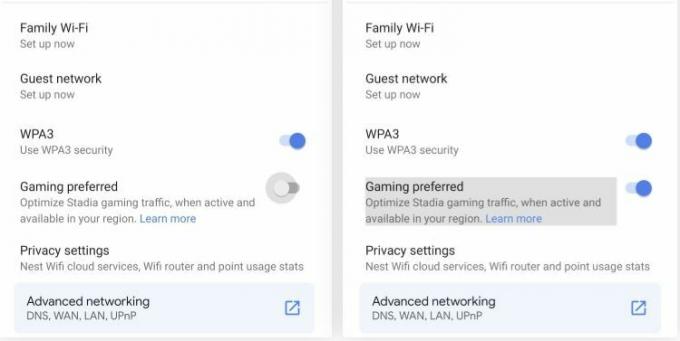
- Ενεργοποιήστε την επιλογή και επιστρέψτε.
- Αυτό είναι!
Λοιπόν, το έχετε από την πλευρά μου σε αυτήν την ανάρτηση. Ελπίζω να σας άρεσε αυτή η ανάρτηση και να μπορούσατε να βελτιστοποιήσετε το παιχνίδι Stadia χρησιμοποιώντας το Google WiFi ή την εφαρμογή Google Home. Ενημερώστε μας στα παρακάτω σχόλια αν σας άρεσε αυτή η ανάρτηση και καταφέρατε να ενεργοποιήσετε τη λειτουργία προτιμώμενου παιχνιδιού για βελτιστοποιημένο παιχνίδι Stadia. Υποβάλετε ένα σχόλιο παρακάτω εάν συναντήσετε οποιαδήποτε ζητήματα ενώ οποιοδήποτε από τα παραπάνω σχόλια. Μέχρι την επόμενη δημοσίευση… Γεια!
A Six Sigma και Πιστοποιημένος ψηφιακός έμπορος Google που εργάστηκε ως αναλυτής για ένα κορυφαίο MNC. Ένας λάτρης της τεχνολογίας και των αυτοκινήτων που του αρέσει να γράφει, να παίζει κιθάρα, να ταξιδεύει, να οδηγεί το ποδήλατό του και να χαλαρώνει. Επιχειρηματία και Blogger.